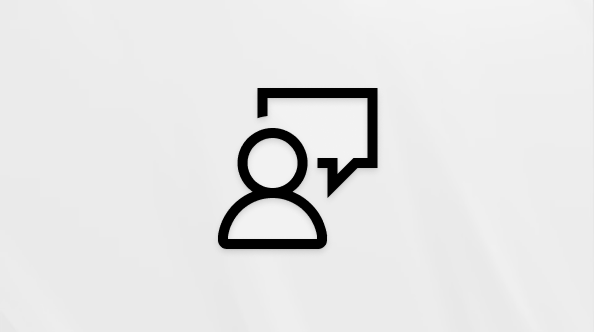Pomembno:
Podpora za staro aplikacijo za sinhronizacijo storitve OneDrive za podjetja s storitvijo SharePoint Online se je končala. Če v svoji opravilni vrstici vidite to
V tem članku je opisano, kako sinhronizirate Datoteke microsoft SharePoint, tako da lahko z njimi delate neposredno v Raziskovalec in dostopate do njih, tudi če nimate vzpostavljene povezave.
POMEMBNO: Če ima vaša organizacija naročnino naMicrosoft 365 ali 21 Vianet, je vaš skrbnik za IT morda omogočil Aplikacija za sinhronizacijo storitve OneDrive (OneDrive.exe) za sinhronizacijo datotek. Če želite izvedeti, katero različico aplikacije aplikacija za sinhronizacijo uporabljate, glejte Katero aplikacijo OneDrive? Če želite izvedeti več o sinhronizaciji z novo Aplikacija za sinhronizacijo storitve OneDrive, glejte Sinhronizacija SharePointovih datotek z sinhronizacija s storitvijo OneDrive aplikacijo.
Če vaša organizacija ohrani spletna mesta OneDrive ali SharePoint na mestu uporabe ali še ni omogočil novega programa aplikacija za sinhronizacijo v vaši organizaciji, morate uporabiti prejšnjo aplikacijo sinhronizacija s storitvijo OneDrive, kot je opisano v tem članku.
Opomba: Datotek SharePoint in OneDrive za službo ali šolo na mestu uporabe ni mogoče sinhronizirati z računalnikom Mac.

Sinhronizacija knjižnice mesta z računalnikom
-
Vpišite se v spletno mesto SharePoint Microsoft 365 s službenim ali šolskim računom.
-
Odprite knjižnico, ki jo želite sinhronizirati.
-
Izberite gumb Sinhroniziraj.

Opombe:
-
V klasični različici storitve SharePoint je gumb za sinhronizacijo tukaj:

-
Če gumba Sinhroniziraj ne vidite, izberite zavihek Knjižnica in nato Sinhroniziraj v skupini Vzpostavljanje povezave in izvoz.

-
-
Ko ste pozvani, kliknite Sinhroniziraj zdaj, da zaženete čarovnika za sinhronizacijo programov. Čarovnik samodejno vnese ime in spletni naslov knjižnice.
-
Za začetek sinhronizacije v čarovniku izberite Sinhroniziraj zdaj.
V čarovniku lahko kliknete Pokaži moje datoteke ..., da odprete sinhronizirano knjižnico v Raziskovalcu. Mapa je navedena v razdelku »Priljubljene« v SharePointovi mapi.

Sinhronizacija knjižnice s sinhronizacija s storitvijo OneDrive (groove.exe) v okolju s storitvijo OneDrive (onedrive.exe)
-
Pritisnite

-
V spletnem brskalniku odprite knjižnico, ki jo želite sinhronizirati. Kliknite polje z naslovom in kopirajte URL.
-
Prilepite URL iz brskalnika v mapo OneDrive za službo ali šolo kjer piše Tukaj prilepite URL knjižnice, nato pa kliknite Sinhroniziraj zdaj.
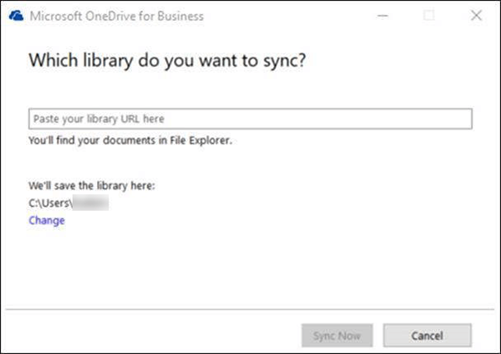
Več informacij
Potrebujete dodatno pomoč?
|
|
Obrnite se na podporo Če želite pomoč za Microsoftov račun in naročnine, obiščite spletno & za obračunavanje. Če želite tehnično podporo, se obrnite na Microsoftovo podporo, vnesite svojo težavo in izberite Pomočnika. Če še vedno potrebujete pomoč, izberite Obrnite se na podporo, da boste preusmerjeni na najboljšo možnost podpore. |
|
|
|
Skrbniki Skrbniki naj si ogledajo pomoč za OneDrive skrbnike,tehnično OneDrive skupnost ali za stik s podporo Microsoft 365 za podjetja. |